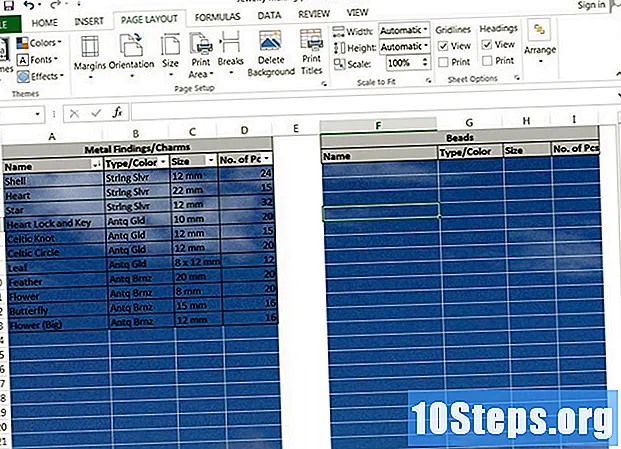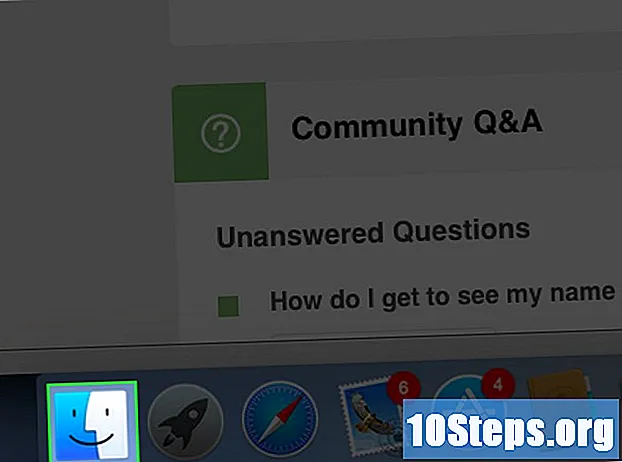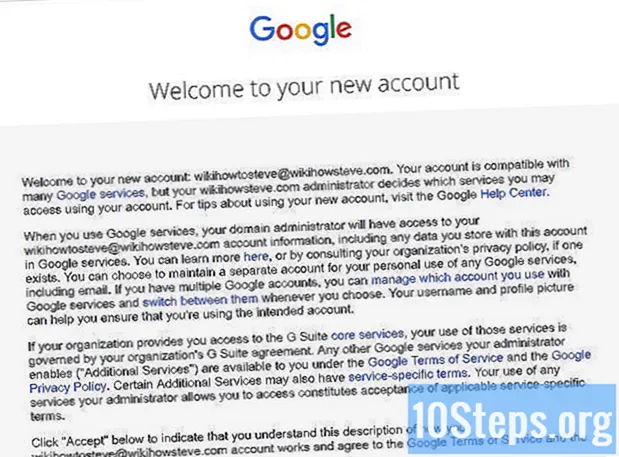
Sisu
Google Appsi abil saate e-kirja, kalendri ja draivi, mida teenivad Google'i serverid, et saaksite mobiilseadme kaudu toota kõikjalt, kus on Interneti-ühendus - olgu kodus, tööl või liikvel olles. See artikkel näitab teile, kuidas seadistada Google Appsi konto, et saaksite kasutada ettevõtte jaoks vajalikke tööriistu ja ühenduvust.
Sammud
Alustame! Minge teenuse Google Apps for Business registreerumislehele ja klõpsake nuppu Alustage tasuta prooviversiooni.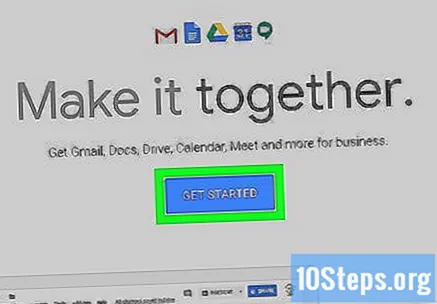
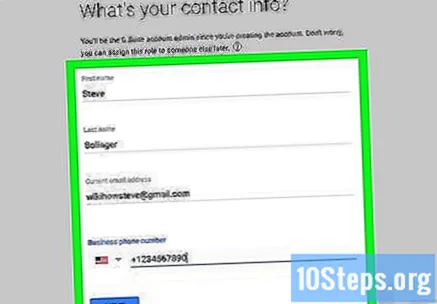
Täitke vorm. Protsessi alustamiseks peate sisestama vajaliku teabe.- Teie nimi, e-posti aadress ja kontaktandmed.
- Seejärel valige, kas kasutada olemasolevat domeeni või osta see. Valige teie vajadustele kõige paremini sobiv variant. Kui valite olemasoleva domeeni, kuvatakse vormil väli, kus küsitakse domeeninime. Uue domeeni ostmiseks ilmub järgmine vorm, kus saate valida õiglase hinnaga domeeninime:
- Lõpeta vorm oma kasutajanime, parooliga, sisestage kinnitusteave ja nõustuge tingimustega. Valmis! Olete tellinud!
- Google Apps for Business pakub teile tervitusekraani. klõpsake sisse Juurdepääsu juhtpaneel uue kasutajanime ja parooliga sisselogimiseks pääsete juurde juhtpaneelile, kus saate registreerimisprotsessi lõpule viia.
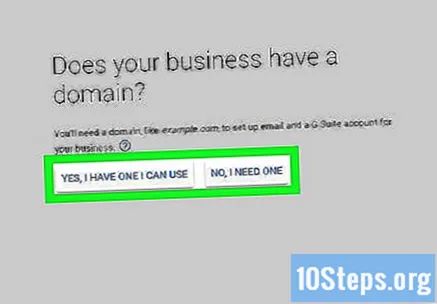
Kinnitage oma domeen Google APP-de jaoks. On neli võimalust:- Soovitatav (vaikevorm) vorm:
- Teie domeeninime pakkuva teenuse kasutamine võtab vaid mõne minuti. Vaikimisi on GoDaddy, kuid loetelu on ulatuslik. Valige oma ja jätkake kinnitamisprotsessi.
- Alternatiivsed meetodid:
- Lisage oma veebisaidi avalehele metasilt. Kui teil on juurdepääs veebisaidi HTML-ile, saate selle meetodi valida. Kuid see on vähem soovitatav, kuna enamik veebisaite kasutab otsese HTML-i asemel Wordpressi ja vikidega tarkvara.
- Lõigake HTML-fail ja laadige see oma veebisaidile üles. HTML-fail tuleb veebisaidile üles laadida, kasutades FTP-d või teie domeeni cPanelit. Sisestage brauseris aadress ja kui leht avaneb ja kuvab teksti, tähendab see, et omandiõiguse kontroll on peaaegu lõpule jõudnud. Nüüd klõpsake kinnitamise alustamiseks lingil "Olen täitnud ülaltoodud toimingud". Protsess võib kesta kuni 48 tundi (harva, kuid enamasti on see automaatne) ja see ilmub teie juhtpaneelile (Armatuurlaud). Kui see mõne aja pärast ei muutu, on kinnitamisprotsess nurjunud.
- Linkige oma Google Analyticsi konto oma Google Appsi kontoga. Kui teil on juba Google Analyticsi konto, saate selle seadistada vaid ühe klõpsuga ja see on teiste saadaolevate võimalustega võrreldes vähem aeganõudev.
- Soovitatav (vaikevorm) vorm:
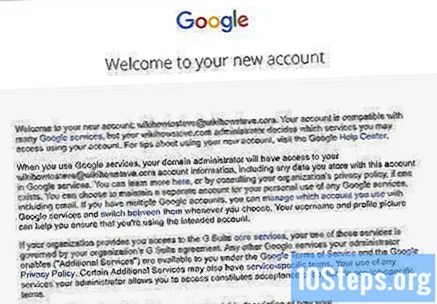
Avastage! Nüüd saate seadistada endale ja oma meeskonnale kontod ja e-posti ning kasutada ära Google Appsi tööriistu ja turvalisust. Prooviperiood kestab 30 päeva, pärast seda vajate kuutasu maksmiseks krediitkaardi numbrit. Praegu on hind kasutaja kohta 50 dollarit aastas. Või võite maksta 5 dollarit kuus kasutaja kohta, mis on hea, kui teie ettevõttes on suur töötajate voolavus.
Näpunäited
- Kui kasutate aktiivselt e-posti domeenilt, mida soovite Google Appsiga kasutada, peate arvestama, et peate eelnevalt looma kasutajakontod ja seadistama nendele kontodele e-posti aadressid, et meilid jõuaksid regulaarselt sihtkoha aadressile.
Vajalikud materjalid
- Google Appsi konto
- Domeen